Cómo instalar Microsoft Office en Linux
Obtener Microsoft Office en Linux es fácil. Este artículo cubre tres métodos para ejecutar el software Office de Microsoft en un entorno Linux.
La suite de productividad de oficina más utilizada en el mundo es Microsoft Office. No importa si su PC ejecuta Windows 10 o macOS, es probable que esté usando Microsoft Office. Si no es así, tiene un colega que sí.
Pero tu PC ejecuta Linux. ¿Cómo diablos vas a instalar Microsoft Office y usarlo sin tener problemas?
Cómo instalar Microsoft Office en Linux
Tiene tres formas de ejecutar el software de oficina que define la industria de Microsoft en una computadora con Linux:
- Utilice Microsoft Office en la web en un navegador Linux.
- Instale Microsoft Office usando PlayOnLinux.
- Utilice Microsoft Office en una máquina virtual de Windows.
Cada opción tiene sus propias ventajas y desventajas. Veamos cómo ejecutar Office en Linux con más detalle.
Opción 1: use Microsoft Office Online en un navegador
Puede que no sea el Microsoft Office completo, pero lo que está disponible a través de su navegador es ciertamente lo suficientemente bueno para una gran parte de las tareas de oficina. Es una manera fácil de comenzar sin tener que pagar por el paquete completo de Microsoft Office .
Se puede acceder a Word, Excel, PowerPoint y Outlook a través de su navegador y cuenta de Microsoft.
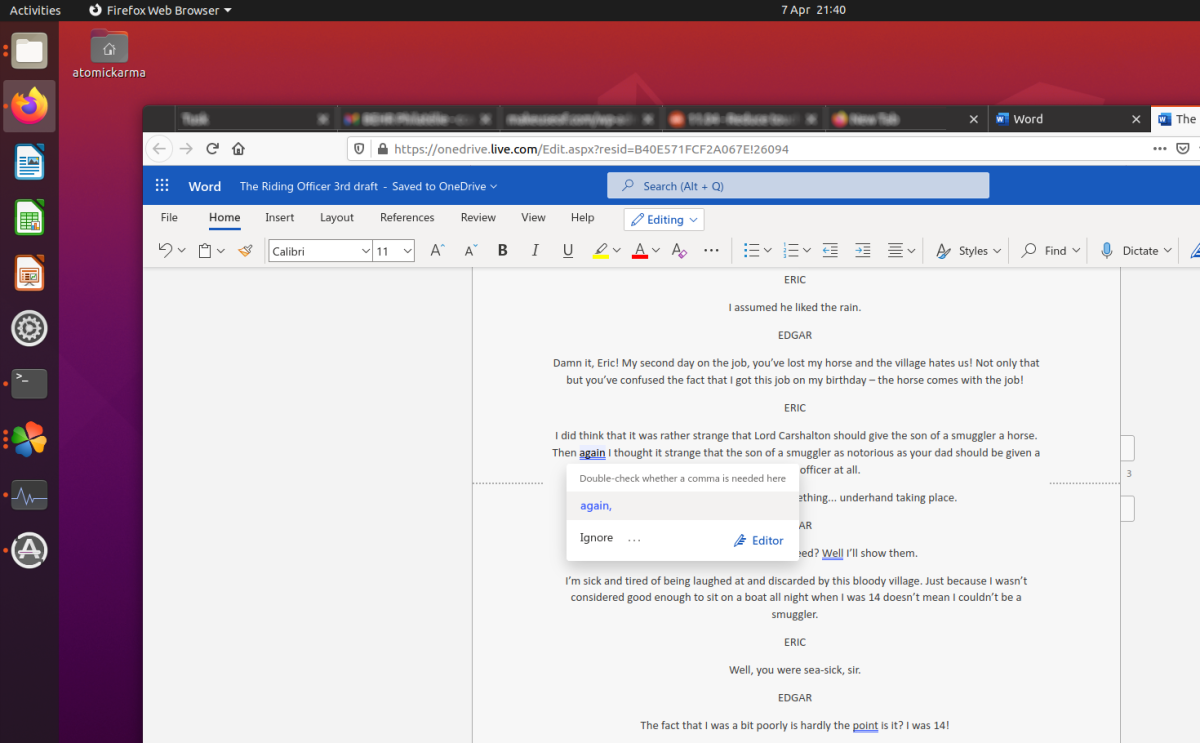
¿Es su copia de Microsoft Office a través de una suscripción mensual a Office 365? Si es así, también tendrá acceso a las herramientas basadas en el navegador. Esta es una opción fácil que ofrece beneficios de productividad para competir con Google Docs u Sheets.
Como la suite está basada en un navegador, no estará disponible sin conexión. Sin embargo, puede facilitar las cosas configurando office.live.com como acceso directo en el escritorio.
Tan útil como es, este no es el Microsoft Office completo. Es solo una alternativa basada en navegador con una colección reducida de funciones. Aunque es útil en caso de apuro, no hace todo lo que esperas.
Opción 2: instalar Microsoft Office usando PlayOnLinux
¿Necesita Microsoft Office completo en Linux? Necesitarás instalarlo. Ahora, probablemente piense que no es posible instalar el software de Windows en Linux, y hasta cierto punto eso es cierto. Afortunadamente, hay otras herramientas disponibles para ayudarlo a instalar software de Windows como Microsoft Word en Linux, junto con el resto de la suite ofimática.
La forma más sencilla de instalar Microsoft Office es mediante PlayOnLinux. Las siguientes instrucciones son para Ubuntu, pero podrá personalizarlas para distribuciones que usen diferentes administradores de paquetes.
Instalar PlayOnLinux
Comience abriendo una ventana de terminal e instalando winbind:
sudo apt install winbindEsta es una herramienta que garantiza que PlayOnLinux vincule correctamente el inicio de sesión de Windows en el software que está intentando instalar. Es posible que también deba instalar cUrl y p7zip-full si aún no están instalados.
A continuación, instale PlayOnLinux.
sudo apt install playonlinuxAlternativamente, puede abrir el instalador de la aplicación de su distribución. En Ubuntu 20.04 LTS, use el software Ubuntu para buscar PlayOnLinux y haga clic en Instalar . Espere a que se complete la instalación.
Ahora, todo lo que necesita hacer es iniciar PlayOnLinux desde Menú> Aplicaciones . Para instalar Microsoft Office, haga clic en la pestaña Office, luego use el campo de búsqueda o explore la lista. Tenga en cuenta que deberá instalar el paquete completo, ya que no hay aplicaciones individuales disponibles (aparte de Project 2010, Word Viewer y Excel Viewer).
Notarás que con cada aplicación que selecciones en PlayOnLinux, se muestra un resumen de compatibilidad a la derecha. Para obtener más detalles sobre esto, haga clic en el enlace. Una ventana del navegador lo llevará a WineHQ, donde podrá obtener más información.
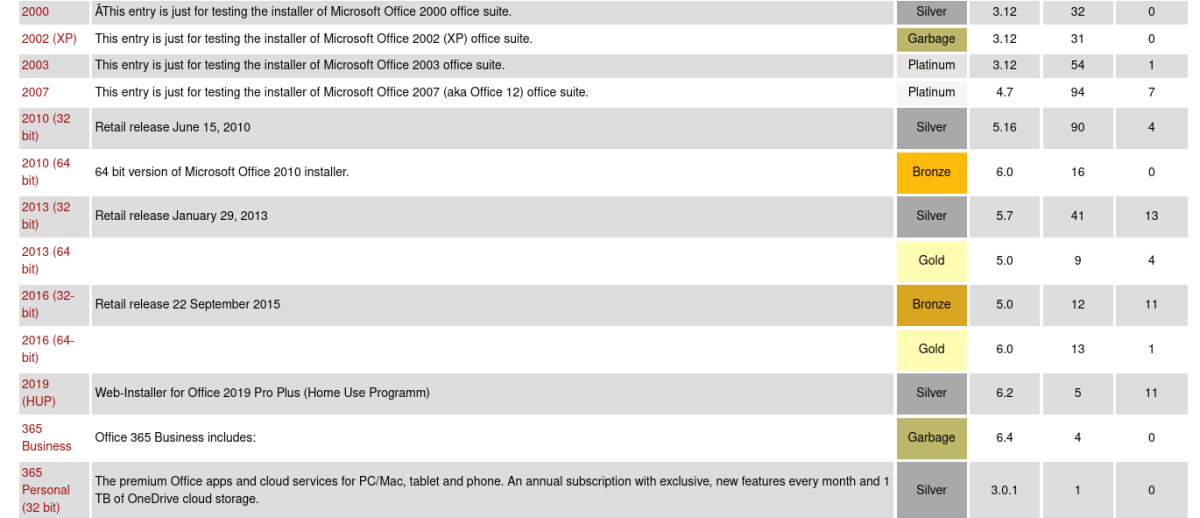
En Linux, está limitado a Microsoft Office 2016 como la última versión (la versión de 32 bits, en el mejor de los casos). Para obtener los mejores y más estables resultados, utilice Microsoft Office 2016 (método B) . Para ello, necesitará el medio de instalación (o archivo ISO) o el archivo de configuración, junto con una clave de producto genuina.
Instale Microsoft Office en Ubuntu con PlayOnLinux
Con el archivo ISO listo, haga clic en Instalar.
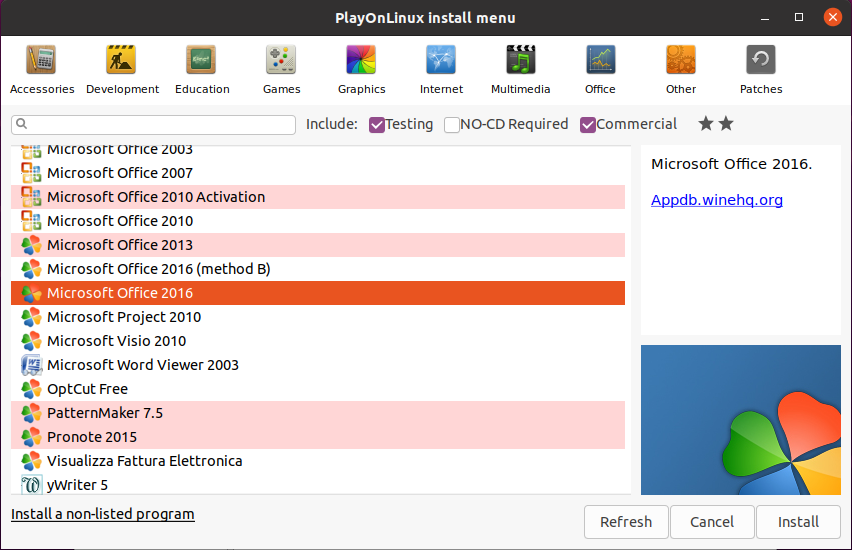
Se iniciará el Asistente de PlayOnLinux y le pedirá que seleccione un DVD-ROM o un archivo de instalación. Elija la opción apropiada, luego Siguiente . Si está utilizando un archivo de configuración, deberá buscar dónde está almacenado en su sistema Linux.
Haga clic en Siguiente para continuar con la instalación. Una vez completado, Microsoft Office estará listo para ejecutarse en Linux.
Podrá ejecutar Microsoft Office desde el escritorio sin cargar PlayOnLinux por separado, que se ejecutará en segundo plano.
¿Necesita una función que solo esté disponible en la última versión de Microsoft Office? Considere CrossOver , una herramienta de pago con una prueba gratuita que puede ejecutar versiones más recientes de Microsoft Office.
La instalación de CrossOver es más sencilla que PlayOnLinux, mientras que la instalación de Office es similar (existe una conexión de desarrollo entre las dos herramientas).
Y sí, tener el software de Windows ejecutándose sin esfuerzo en su PC con Linux es realmente asombroso, ¿no es así? Verá que PlayOnLinux puede admitir varias otras aplicaciones, así como muchos juegos de Windows.
Opción 3: instalar Microsoft Office 365 en una máquina virtual
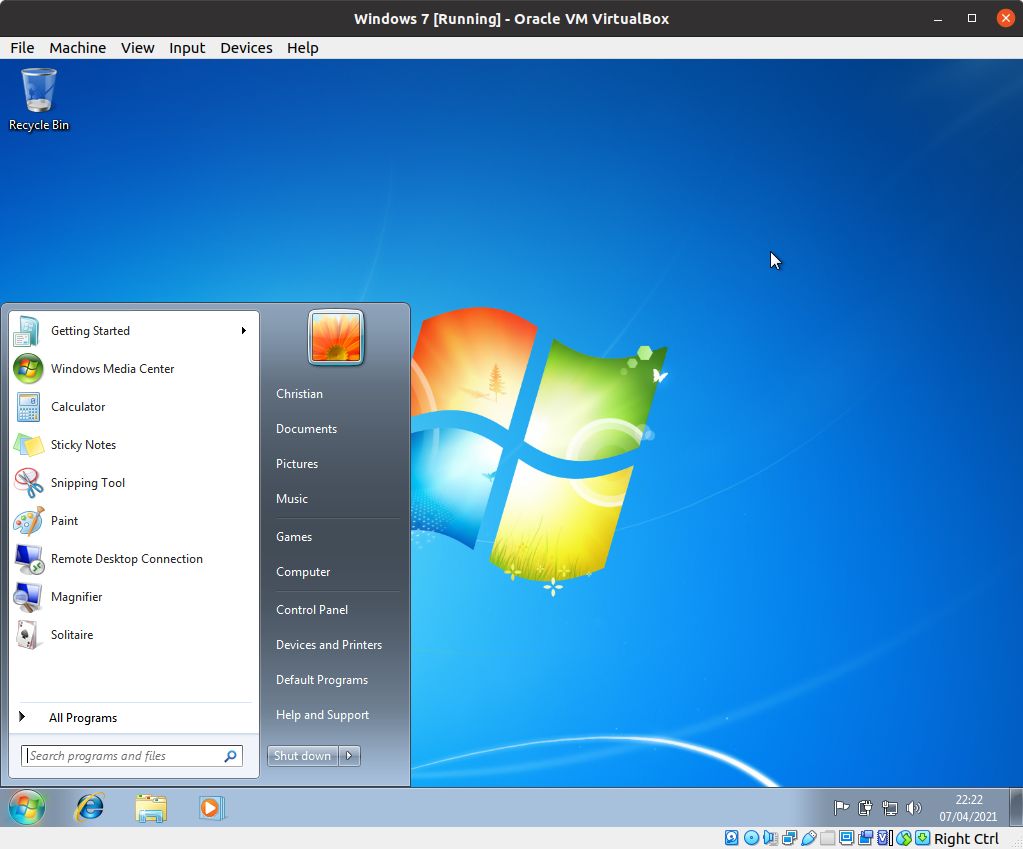
Existe otra opción para cualquiera que desee instalar Microsoft Office en su computadora Linux. Sin embargo, esto no es tan fácil como los demás, a menos que ya esté ejecutando una máquina virtual de Windows.
En este caso, todo lo que necesita hacer es iniciar su máquina virtual, iniciar sesión en Windows e instalar Microsoft Office. Esto resultará particularmente útil si desea instalar Office 365, ya que no se puede instalar en Linux.
¡Obtenga Microsoft Office en Linux hoy mismo!
Microsoft Office no es la opción más ideal para ejecutar tareas de oficina en sistemas Linux. Sin embargo, si es lo que necesita para hacer el trabajo, tiene cuatro buenas opciones para instalar MS Office en Linux.
Sí, las alternativas de código abierto son las mejores para la mayoría de las tareas de productividad de oficina de Linux, pero la instalación de Microsoft Office soluciona los problemas de compatibilidad de documentos. Esto puede resultar vital para cumplir con los plazos o acceder a hojas de cálculo y bases de datos complejas.
Una vez que haya resuelto la instalación de Microsoft Office en Linux, no se detenga allí. Se puede instalar mucho más software de Windows en Linux, a menudo sin virtualización.
